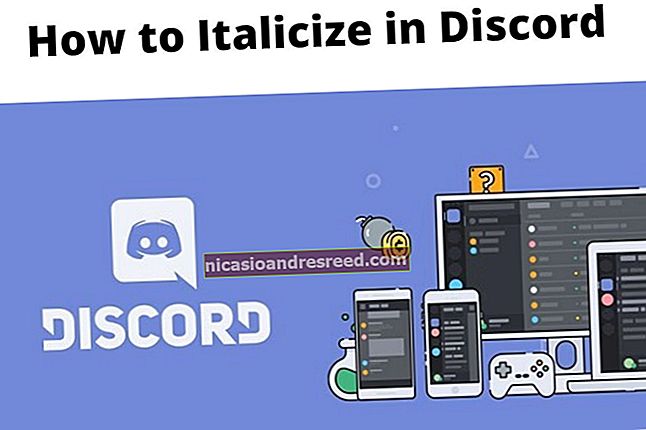విండోస్ 7, 8, లేదా 10 లో డెస్క్టాప్లో “నా కంప్యూటర్” చిహ్నాన్ని ఎలా ప్రదర్శించాలి

మీ గురించి నాకు తెలియదు, కాని డెస్క్టాప్లోనే నా కంప్యూటర్ చిహ్నాన్ని కలిగి ఉండటానికి నేను నిజంగా ఇష్టపడ్డాను. విండోస్ యొక్క ఆధునిక సంస్కరణలు డిఫాల్ట్గా దీన్ని కలిగి ఉండవు. మీరు చిహ్నాన్ని తిరిగి జోడించడానికి రెండు వేర్వేరు మార్గాలు ఉన్నాయి.
విండోస్ 10 లో నా కంప్యూటర్ చిహ్నాన్ని “ఈ పిసి” అని పిలుస్తారు మరియు తిరిగి జోడించడం చాలా సులభం. విండోస్ 7, 8 మరియు విస్టా సూచనల కోసం క్రింద చదవండి.
విండోస్ 10 డెస్క్టాప్కు నా కంప్యూటర్ ఐకాన్ను జోడించండి
మీరు విండోస్ 10 లోని డెస్క్టాప్కు కంప్యూటర్, రీసైకిల్ బిన్, కంట్రోల్ పానెల్ లేదా మీ యూజర్ ఫోల్డర్ చిహ్నాన్ని జోడించాలనుకుంటే, ఎలా చేయాలో మీరు తెలుసుకోవలసిన అదనపు దశ ఉంది. మొదట, డెస్క్టాప్పై కుడి క్లిక్ చేసి వ్యక్తిగతీకరించు ఎంచుకోండి.

ఇప్పుడు ఎడమ చేతి మెనులో థీమ్స్ ఎంచుకోండి, ఆపై మీరు అక్కడకు వచ్చాక, “సంబంధిత సెట్టింగులు” విభాగం క్రింద డెస్క్టాప్ ఐకాన్ సెట్టింగులను ఎంచుకోవచ్చు.

ఇప్పుడు మీరు తిరిగి కోరుకునే చిహ్నాల కోసం చెక్బాక్స్లను క్లిక్ చేయవచ్చు.

మీరు వర్తించు క్లిక్ చేసిన వెంటనే చిహ్నాలు కనిపిస్తాయి.
గమనిక:కుడి క్లిక్ చేసి పేరుమార్చు ఎంచుకోవడం ద్వారా మీరు ఈ PC ని నా కంప్యూటర్కు పేరు మార్చవచ్చు.
విండోస్ 7, 8 లేదా విస్టాలోని డెస్క్టాప్కు నా కంప్యూటర్ ఐకాన్ను జోడించండి
డెస్క్టాప్పై కుడి-క్లిక్ చేసి, వ్యక్తిగతీకరించు ఎంచుకోండి, ఆపై స్క్రీన్ ఎడమ వైపున “డెస్క్టాప్ చిహ్నాలను మార్చండి” పై క్లిక్ చేయండి.

డెస్క్టాప్ చిహ్నాల ప్యానెల్లో మీరు డెస్క్టాప్లో చూపించాల్సిన అంతర్నిర్మిత చిహ్నాలను ఎంచుకోవచ్చు:

సర్వసాధారణమైన అభ్యర్థనలలో ఒకటి రీసైకిల్ బిన్ను తిరిగి ఎలా జోడించాలో… మీరు పై ప్యానెల్ నుండి కూడా చేయవచ్చు.

విండోస్ 7 లేదా విస్టాలో మరో ట్రిక్
డెస్క్టాప్లో కంప్యూటర్ చిహ్నాన్ని ఉంచడానికి, ప్రారంభ బటన్ను క్లిక్ చేసి, ఆపై “కంప్యూటర్” పై కుడి క్లిక్ చేయండి.

మెనులోని “డెస్క్టాప్లో చూపించు” అంశాన్ని క్లిక్ చేయండి మరియు మీ కంప్యూటర్ చిహ్నం డెస్క్టాప్లో కనిపిస్తుంది.